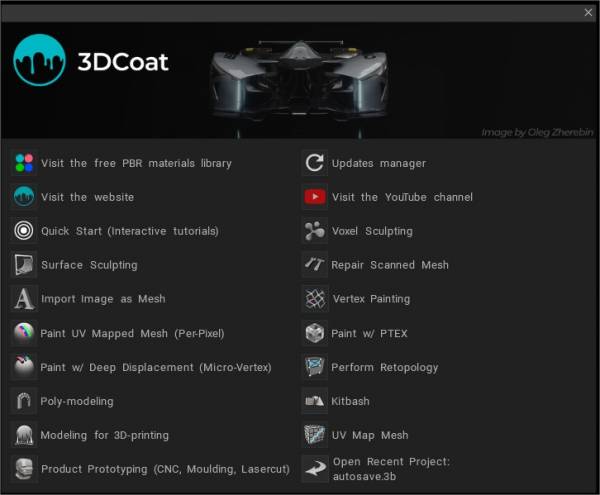
当您首次启动 3Dcoat 时,您会看到一个打开的对话框,该对话框尝试对程序进行分类和预测您想要对程序执行的操作(如果它已关闭,请使用 Shift+M 再次打开它)。
我们将解释并阐明每个选项的用途。
访问PBR库
3DCoat背后的团队很高兴展示我们的扫描PBR智能材料库。
更新管理器
自动增量更新程序! “帮助→更新管理器”允许在不下载完整安装程序的情况下获取新的更新。只会下载更改的文件。所有版本都安装到同一个文件夹3DCoat-2021,如果需要,可以轻松快速地切换版本。一旦出现新的更新,该消息将在打开3DCoat后通知您。
第一次调用后,AutoUpdater 在 StartMenu 中创建链接。因此,即使在切换到不受支持的版本后,您也可以使用 AutoUpdater。在这种情况下,您可以从开始菜单而不是帮助→更新管理器调用它。
在首选项中,您可以选择只接收有关稳定更新的通知。如果需要,您可以关闭通知。
访问网站
访问 Youtube 频道
快速入门(教程任务)
启动交互式教程。快速启动培训任务可从3DCoat的初始屏幕获得,以及一些其他供新用户启动和运行的选项。
Voxel雕刻
使用一些默认形状在3DCoat中开始雕刻,或选择打开一个.obj文件,该文件将作为“基础”,以您可以通过使用“Gizmo”调整对象预览大小来确定的分辨率进行“体素化”。
表面雕刻
使用此Import对话框选择一个“基础网格”,使用 3DCoat 的大量基于表面的工具和 Live-Clay 工具(动态曲面细分)进行广泛更改。
假设您希望Export将在第 3 方应用程序中渲染或动画化的雕塑版本。在这种情况下,您首先需要在Retopo Room 中创建一个有组织的拓扑结构 – 如果您希望在导出之前对该模型进行纹理处理,您将需要创建“UV接缝”并将您的拓扑结构“展开”到生成的UV贴图中 -然后将您的“ Retopo Groups”“Baking”到 Paint Room 中。
修复扫描网格
将这些选项用于作为扫描产物的(高分辨率)网格。
Import为体素:将多边形表面扫描非常直接地转换为基于体积的Voxel对象。根据您的选择, 3DCoat将在“导入”到Voxel室以进行进一步清理和修改之前尝试关闭扫描中的小孔或所有孔。
Import为壳:与上面相同,除了结果,因为它出现在Voxel室中,是一个具有指定“厚度”的“空心”对象。
作为表面Import:将您的网格直接传送到“表面模式”,其中一系列工具最适合清理凌乱的扫描网格。
作为浅浮雕Import:Import您的网格作为初始“浅浮雕”雕塑导入雕塑室。
3D 扫描清理:该视频开始演示清理 3D 扫描。
将图像Import为网格
提供一组全面的选项,用于将您的模型导入 Paint Room,使其为Vertex Painting做好准备。
打开对话框中提供的选项允许使用图像贴图作为最终凹凸、模板和颜色纹理贴图(可在第 3 方应用程序中export和使用)的基础进行一些初步纹理化。
游戏引擎的高度图景观:本教程展示了如何从黑白高度图和彩色纹理创建网格(如果有)、retopo并在纹理、颜色和精细凹凸细节等上绘画。作者:Psionic Games。
Vertex Painting
加载一个您希望应用“顶点颜色”作为起点的网格。
当您想在没有UV mapping的情况下绘制中/高多边形网格时非常有用。概念化您的颜色和光泽贴图。如果您愿意,可以将顶点贴图与网格一起导出或烘焙为图像贴图。
如果您import用于顶点绘制的网格并且它具有纹理,则所有纹理都将应用于网格(颜色、光泽度、金属、位移)
绘制UV映射网格(Per-Pixel)
打开现有网格并将其ImportPaint Room 以使用“Per-Pixel”方法进行纹理操作。
低聚游戏资产的理想选择,但不限于这些。
使用具有现有UV信息或import的模型,允许3DCoat自动对您的网格进行UV映射。
现有的“法线贴图”可以用作纹理的基础。
用Ptex绘画
从选择的默认网格中合并模型,或使用您选择的模型使用Ptex方法进行纹理化。
Ptex允许使用表面空间的最佳分布进行纹理化,从而创建一种非常不同的UV贴图。这种贴图虽然能够被翻译并传送到第 3 方应用程序(可以正确读取UV贴图),但不能像其他类型的UV贴图所允许的那样在传统的“Paint”应用程序中进行实际编辑。
使用深度位移(微顶点)在模型上绘制
选择“Import”网格,使用“微顶点”方法选择Painting和纹理的初始细分选项。
此方法允许您定义视口网格,它是导入的基础网格的细分版本。
如果启用“深度”图标并打开“视图”>“显示置换网格”,Painting操作会自动产生“真实”置换。
在Export纹理的视口网格时,您还可以保存其相应的置换贴图(普通或矢量)。
您还可以选择仅export基础网格(就像在调整其视口密度之前一样)或以其他细分密度导出相同的网格。
执行重新拓扑
ImportRetopo工作区,以调整现有拓扑或创建具有所有新拓扑的新版本。
Retopo工作区还提供了用于创建UV接缝和临时UV贴图以及布置新拓扑的工具。
当您将“ Retopo Groups”“烘焙”到 Paint Workspace 中进行纹理操作时,您在Retopo Workspace 中执行的工作将成为“永久”。
一旦永久化,您可以使用其深度mapping和布局工具在UV工作区内对UV贴图进行广泛的调整。
保利造型
添加了带有经典低多边形建模工具集的新建模室。
引入了新范例:从基本形式的快速低多边形建模开始,然后制作一个带有细分的雕刻网格并在雕刻房间中添加细节:
建模工作区只是Retopo工作区的扩展,它已经有很多多边形建模工具,因此用户可以根据需要在3DCoat中进行大量建模。
KitBash
使用此工作区连接可以相互连接和链接的部件,例如“lego”:
添加了一个新的样条曲线库:样条曲线是一组可以使用曲线或蛇形工具拉伸的灵活对象。
3D 打印建模
打开并更正现有模型或从头开始创建新模型。请注意,在打印模式下,场景是 Z-up。如果以后要更改它,可以在编辑→首选项中进行。
您可以使用我们的免费产品3DCoat Print
– 开始缩略图中的 3D 打印友好模式。
UV贴图网格
同时ImportUV工作区、调整工作区、对象面板和绘画工作区。
您可以选择重新组织现有的UV贴图、创建新的UV贴图、“调整”现有几何体并使用此选项开始对导入的网格进行纹理化。
产品原型制作(CNC、成型、激光切割)
使用高度图Voxel构建体素对象,从导入的网格中移除底切,封闭导入的网格中的孔,将基础网格作为“浅浮雕”雕塑“Import”到雕刻工作区或准备“导入的”网格使用这组选项进行激光切割操作。
打开最近的项目
选择此选项可打开列出的您处理过的“最近”项目。
教程
人体模型预设:该视频介绍了3DCoat中新人体模型预设的使用(在当前 3.7.12E 之后的版本中可用)及其在模型托盘中可访问的子组件。
旧的启动画面选项该视频开始了一系列演示通过启动画面直接开始特定任务的能力。本视频中涵盖或涉及的项目是:
1)Voxel雕刻或表面模式雕刻……有什么区别,什么是Voxel?
2)LiveClay:只是简单的解释和演示。
 中文 (中国)
中文 (中国)  English
English Українська
Українська Español
Español Deutsch
Deutsch Français
Français 日本語
日本語 Русский
Русский 한국어
한국어 Polski
Polski Português
Português Italiano
Italiano Suomi
Suomi Svenska
Svenska 中文 (台灣)
中文 (台灣) Dansk
Dansk Slovenčina
Slovenčina Türkçe
Türkçe Nederlands
Nederlands Magyar
Magyar ไทย
ไทย हिन्दी
हिन्दी Ελληνικά
Ελληνικά Tiếng Việt
Tiếng Việt Lietuviškai
Lietuviškai Latviešu valoda
Latviešu valoda Eesti
Eesti Čeština
Čeština Română
Română Norsk Bokmål
Norsk Bokmål